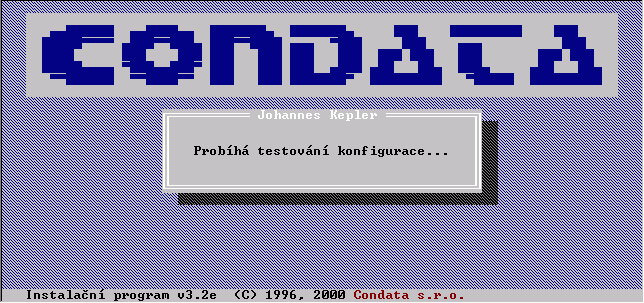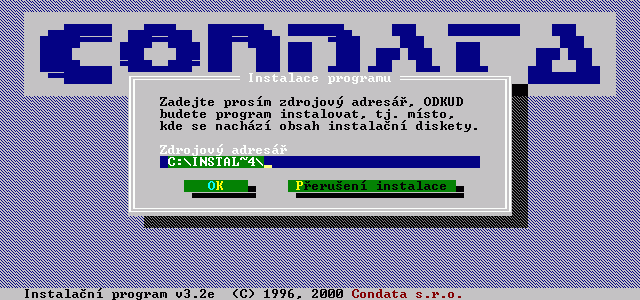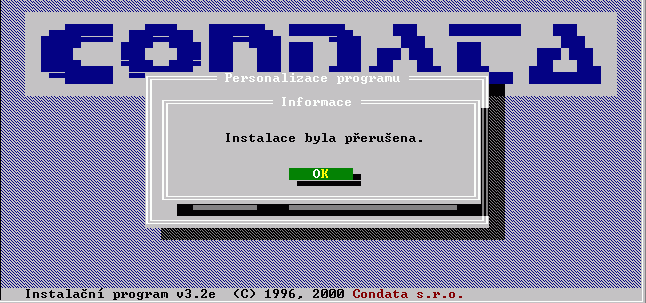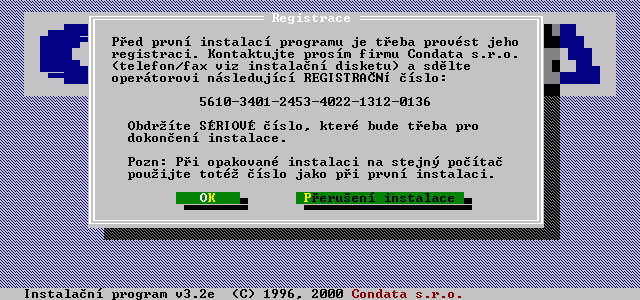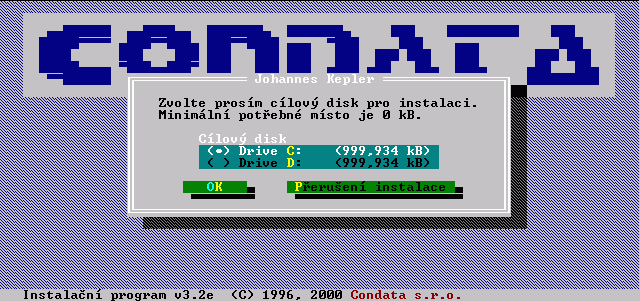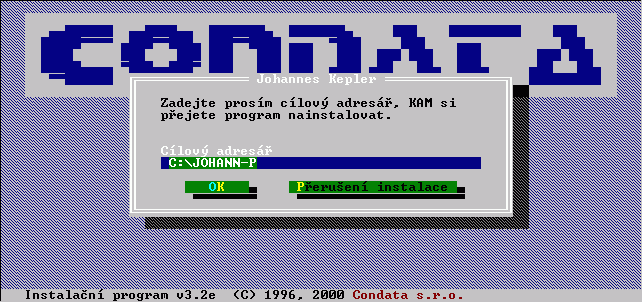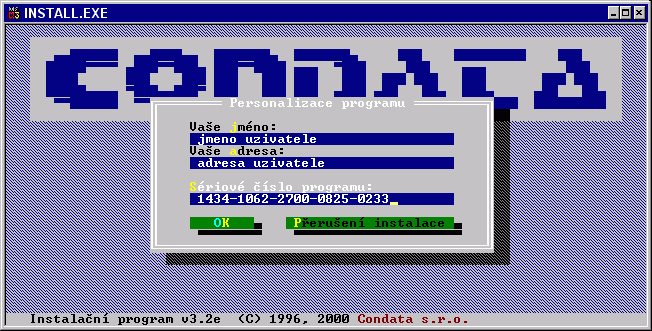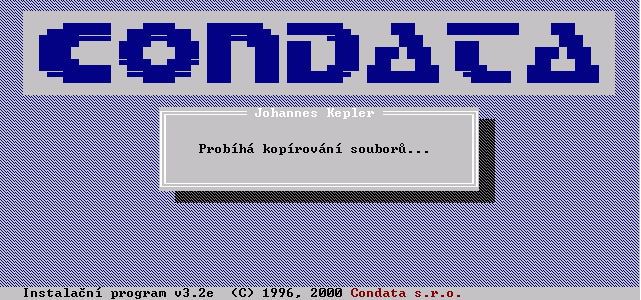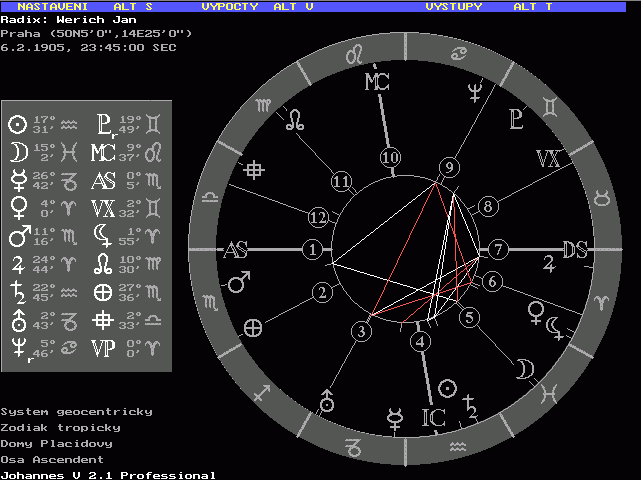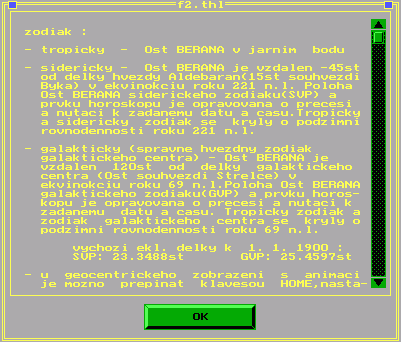POŽADAVKY NA SYSTÉM
Program pracuje s počítačem typu IBM PC kompatibilní.
Vyžaduje následující minimální konfiguraci:
· procesor 386 a vyšší, s numerickým koprocesorem kvůli přesnosti výpočtu
· 8 MB operační paměti, doporučujeme spíše 16 MB
· zobrazovací karta VGA
· operační systém MS DOS 6.22 - program pracuje v chráněném módu a starší verze MS DOS tento mód neobsluhují korektně
· program je možno používat i pod operačními systémy Windows 3.1, 3.11, 95, 98, ME, NT, 2000, XP
· program je možno používat i na počítačích POWER MAC a výš, je však třeba předem nainstalovat emulaci PC, například Virtual PC nebo Real PC a mít k dispozici minimálně 24 MB RAM.
Pokud jsou tyto podmínky splněny, můžeme přikročit k vlastní instalaci.
INSTALACE PROGRAMU
Program se dodává ve třech verzích –2,1 Profesional (Johann-P), resp. 1,9 Basic (Johann-B), Johannes 1,8 (Johann-S.exe) a vytvoříme Zástupce, kterého odešleme na Plochu. Ve Vlastnostech zástupce zvolíme.
INSTALACE UPGRADU
Pokud již nějakou předchozí verzi Johannese užíváte, instalujte aktuální verzi do jejího zvláštního adresáře, jehož jméno instalační program sám navrhne. jedině tak bude program fungovat správně. Takový postup Vám navíc umožní bez problémů přesunout databáze osob, které jste si vytvořili do nového Johannese.
WINDOWS 95, 98, ME, NT, 2000, XP
Chceme-li program používat pod WINDOWS 95, 98, ME, NT, 2000, XP instalujeme ho zcela jednoduše pomocí Průzkumníku. Vložíme instalční CD do mechaniky, Průzkumníkem najedeme na soubor Install.exe spustíme a sledujeme instalační příkazy (viz popis instalačního procesu).
Pokud se instalace podaří,najedeme v Průzkumníkovi na soubor Johann-P.exe, resp. Johann-B.exe, Johann-S.exe a vytvoříme Zástupce, kterého odešleme na Plochu. Ve Vlastnostech zástupce zvolíme následovně:
Program: Spustit maximalizované, po ukončení zavřít
Písmo: oba druhy
Paměť: automaticky, chráněná
Obrazovka: celá, počáteční velikost výchozí
Různé: nepovolit spořič obrazovky ani výhradní režim myši
Pokud instalujeme z diskety, můžeme spustit instalaci opět Průzkumníkem z diskety v příslušné mechanice, nebo instalační disketu překopírujeme do adresáře a spustime instalaci odtud.
WINDOWS 3.1, 3.11
Pokud chceme používat program JOHANNES pod WINDOWS 3.1 nebo 3.11, instalujeme podobně jako v předchozím případě, je však třeba jej spouštět v MS DOS Promptu. Nejprve v PIF Editoru otevřeme soubor dosprmpt.pif a nastavíme parametry XMS Memory na hodnoty: minimum 1024 kB, maximum 6144 kB a tyto hodnoty uložíme. Upravený dosprmpt.pif přejmenujeme na johannes.pif, nastavíme cesty do adresáře, kam jsme program původně instalovali, zapíšeme jméno, které chceme mít na ikoně a uložíme pod novým názvem.
MS DOS
Doporučujeme instalovat program hned po zapnutí počítače a náběhu operačního systému bez všech manažerů typu Norton Commander, M602, XTREE apod.
Na obrazovce by mělo pod operačním systémem MS DOS svítit C:\>. Vložíme do disketové mechaniky instalační disketu a napíšeme označení této mechaniky, např.: A: a potvrdíme klávesou <ENTER> (nebo B:, pokud je 3,5“ mechanika zařazena v systému pod tímto označením). Na obrazovce se objeví A:\>, napíšeme INSTALL a opět potvrdíme <ENTER>. Správně nainstalovaný program nás pozdraví portrétem Johanna Keplera. Potvrdíme <ENTER>. Program spustíme v MS-DOSu zapsáním cesty do příkazového řádku. Nejprve nastavíme pracovní adresář, např. příkazem CD JOHANNES, stiskneme klávesu <ENTER>, pak spustíme program zapsáním jeho jména C:\JOHANNES>JOHANNES a opět potvrdíme <ENTER>.
Průběh instalačního programu Condata
Instalace probíhá po spuštění souboru install.exe. Nejprve se objevi modro-bílá obrazovka s nápisem Condata a s hlášením: Probíhá testování konfigurace…
|
|
Pak se objeví první instalační panel
|
|
Ponecháme, nebo změníme jméno adresáře, z něhož instalujeme a potvrdíme OK nebo <ENTER>. instalci můžeme kdykoli přerušit klepnutím na příslušnou klávesu a potvrdit volbu OK.
|
|
|
|
Na obrazovce se objeví šest čtyřčíslí registračního čísla, které si pečlivě poznamenáme, neboť ho budeme potřebovat pokaždé, když budeme program na tomto počítači z nějakého důvodu přeinstalovávat. V první řadě ho sdělíme na olomoucké telefoní číslo: 588 499 306, případně e-mail johannes@condata.cz, operátor nám sdělí sériové číslo, které sestává z pěti čtyřčíslí. Ta si opět velice pečlivě poznamenáme, neboť budou platit, dokud se nezmění registrační číslo generované instalačním programem. Pokud máme čísla poznamenána, můžeme pokračovat potvrzením OK nebo klávesou <ENTER>.
|
|
Instalační program oznamuje, kolik je na kterém disku volného místa a nabídne tyto disky k výběru. Ponecháme, případně změníme disk, na nějž budeme program instalovat a potvrdíme OK nebo klávesou <ENTER>.
|
|
Instalační program podává informaci o cestě, kam instalovat. Dle potřeby buď doplníme, nebo necháme, jak je uvedeno a potvrdíme OK nebo klávesou <ENTER>.
|
|
Vyplníme jméno, adresu a sériové číslo, které jsme obdrželi od operátora. Důležité jsou pomlčky, můžeme použít efektivně klávesu <- > na numerické části klávesnice. Poté je program překopírován na Váš hardisk.
|
|
Nainstalovaný program Vás pozdraví portrétem Johanna Keplera. Potvrdíme <ENTER>.
|
|
Odtud pokračujeme podle výše uvedených instrukcí Instalace programu pro příslušný operační systém. Pokud se stane, že ač byly všechny podmínky splněny a instalace se ani na druhý pokus nepovede, je třeba zapsat chybová hlášení a podat zprávu operátorovi Jindřichovi Bulovi.
SPUŠTĚNÍ A UKONČENÍ PROGRAMU
Pokud máme nainstalováno, můžeme spustit vlastní program. Při použití pod Windows 95, 98, ME, NT, 2000 a XP program nejlépe spustíme z nabídky START\Spustit, kam zadáme příslušnou cestu k souboru Johann-P.exe, resp. Johann-B.exe, Johann-S.exe, případně kliknutím na předem vytvořenou ikonu. Nejprve se na monitoru objeví údaj o výrobci a majiteli licence:
|
|
Po stisknutí klávesy <Enter>, nebo po 5 sekundách se objeví další obrazovka s kruhovým horoskopem - nativitou Jana Wericha, tabulkou s polohami planet a prvků horoskopu, s údaji o druhu horoskopu, jeho názvu, místu a jeho souřadnicích, datu a času, použitém zvěrokruhu, domech, zobrazení, souřadnicovém systému a kalendáři (podrobnosti později) a zejména s vodorovnou modrou lištou se žlutými nápisy, tedy hlavním menu. Na dně obrazovky se vedle jména verze programu objeví i případné hlášení o chybě, které je opět třeba sdělit operátorovi.
|
|
Prvním prvkem, který zajišťuje pohyb v programu je menu. Jednotlivá vnořená menu bozbalíme buď kliknutím myši na příslušný název, nebo stiskem příslušné kombinace kláves. Podobně se pak pohybuje uvnitř menu při rozbalených položkách.
Druhým důležitým prvkem ovládání, s nímž se v programu setkáme, je dialogový panel. Obsahuje položky podle funkcí, k nimž se vztahuje. Ovládání tohoto panelu je vždy stejné. Vysvělíme si pohyb na typickém představiteli – panelu ZÁKLADNÍHO NASTAVENÍ. Rozbalíme jej tak, že myší klikneme na horní vodorovnou modrou lištu v místě NASTAVENÍ nebo stiskneme klávesovou kombinaci <Alt><S>.
|
|
V panelu se pohybuje myší nebo pomocí následujících kláves:
|
<TAB> |
pohyb mezi jednotlivými sekcemi klávesou tabelátoru. Sekcemi rozumíme jednotlivé bloky dialogového panelu, např. DOMY, ZODIAK, apod. |
|
<“> <‘> |
pohyb mezi položkami jednotlivých bloků kurzorovými klávesami |
|
<mezerník> |
výběr položky ze seznamu bloku sekce klávesou mezerníku (spacebar) |
|
<ENTER> |
potvrzení výběru v dialogovém panelu klávesou Enter |
V dolní části panelu jsou tři tlačítka. Používají se při práci s myší (výběr kliknutím), ale lze mezi nimi přecházet i klávesou tabelátoru <TAB>. Tlačítka panelu mají následující funkce
|
OK |
potvrzení volby nastavení a ukončení práce s panelem |
|
CANCEL |
zrušní volby nastavení, návrat k původnímu nastavení a ukončení práce s panelem |
|
HELP |
vyvolání nápovědy k příslušnému panelu, V panelu nápovědy se pohybujeme pomocí vertikálního kurzoru vpravo od textu |
Panel nápovědy vypadá takto
|
|
V pravé a levé části horní lišty panelů vidíme ještě dva malé modré čtverečky. Kliknutím na pravý z nich zvětšíme panel přes celou obrazovku, opětovným kliknutím ho zmenšíme do původní velikosti. Levý slouží k ukončení práce s panelem.
Program se nejrychleji ukončuje pomocí klávesové kombinace <Alt><Q>, případně se v nabídce VÝSTUPY v pravé části horní modré lišty<Alt><T>, zvolí kurzorem nabídka KONEC, která se potvrdíklávesou <ENTER>. Na obrazovce se pak objeví kontrolní panel, kde výstup potvrdíme písmenem A. Jestliže si ukončení rozmyslíme, stiskneme klávesu <N> nebo prostě <Esc>.
|
|